/cache/autoptimize/css/autoptimize_67f838f81e815ea66aed120aba46de2f.css «rel =» stylesheet «/> Как переместить сайт WordPress на другой сервер & # 8211; Создание страниц & # 8211; блог веб-мастера Перейти к содержанию Создание страниц — блог веб-мастера ГлавнаяСвязаться с этим веб-сайтомСоздание страниц Меню поиска Закрыть Главная Контакт Создание страниц Как переместить страницу WordPress на другой сервер Домой> веб-мастеру> Как переместить страницу WordPress на другой сервер Сообщение опубликовано: 21 февраля 2019 г. Категория сообщения: веб-мастер Комментарии к публикации: 0 комментариев 
Я покажу вам, как легко и быстро перенести ваш сайт WordPress на другой сервер. Раньше я делал это утомительным образом, например, копировал все файлы на диск, а затем загружал их на новый сервер через ftp или файловый менеджер в панели администратора сервера. Затем мне пришлось скопировать базу данных и загрузить ее на новый сервер. Но до этого в файле базы данных приходилось вручную менять все ссылки на правильные, с новым адресом, и не всегда все работало как надо. Это намного медленнее, чем в руководстве.
All-in-One WP Migration
PluginНа странице, которую мы хотим переместить, в панели администратора из меню плагина & # 8211; добавляем новый, ищем All-in-One WP Migration.

Нажмите & # 8222; установить сейчас & # 8221; и & # 8222; активировать & # 8222;.
Слева плагин All in one прыгнул в меню. Есть 3 варианта: экспорт, импорт, резервное копирование. Теперь нас интересует вариант экспорта. Щелкните, затем выберите параметр & # 8222; экспорт в & # 8221 ;, выберите & # 8222; файл & # 8221; и плагин копирует нас. Нам нужно немного подождать, и когда он закончится, нажмите кнопку, с помощью которой мы загрузим нашу копию страницы. В бесплатной версии вы можете переместить страницу до 512 мб. Но есть способ сделать это в рассрочку. Недавно переносил страницу 3 Гб, экспортировал только файлы страниц, без папки для закачки. При экспорте вы можете выбрать то, что вы хотите экспортировать, параметр & # 8222; дополнительные параметры & # 8221;. Поэтому я сначала переместил файлы страниц и, наконец, загрузил их, и все прошло так, как я хотел. Вы также можете самостоятельно загрузить файлы загрузки на сервер по ftp.
 Перенос на второй сервер
Перенос на второй сервер
Создайте новую базу данных на втором сервере. Загружаем чистую установку WordPress и начинаем установку. Введите данные базы данных в окне установки, затем заголовок страницы, логин, пароль, выполните следующие действия.
Как и на старом сервере, установите плагин All-in-One WP Migration.
Заходим в плагин и на этот раз выбираем опцию «Импорт из файла». Мы выбираем файл подкачки на нашем компьютере, и начинается загрузка копии. Вам придется немного подождать, в зависимости от скорости нашей ссылки (загрузки) и размера файла резервной копии.
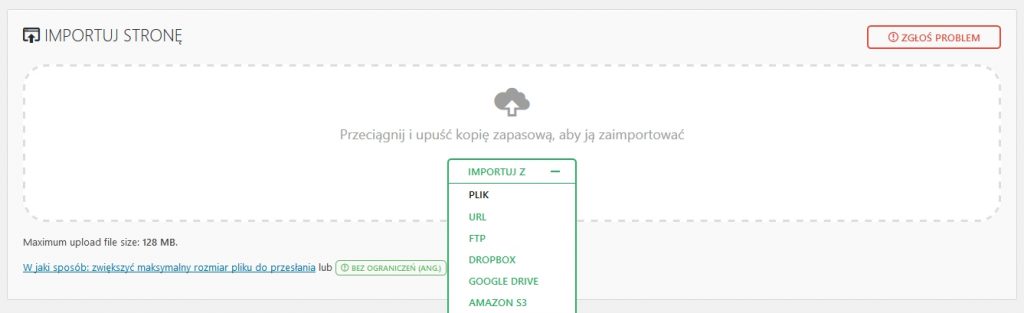
На этом этапе я добавлю о проблеме, которая может возникнуть перед загрузкой. Внизу слева вы видите текст «Максимальный размер загружаемого файла: 128 МБ». Это означает, что сервер имеет ограничение на загрузку файлов до 128 МБ, и в данный момент он не будет загружать страницу большего размера. Его следует изменить, увеличить в размере тремя способами:
1. Отредактируйте файл на сервере .htaccess и вставьте код: php_value upload_max_filesize 128M php_value post_max_size 128M php_value memory_limit 256M php_value max_execution_time 300 php_value max_input values Только
загрузить максимальный размер файла
2. Отредактируйте файл на сервере wp-config.php и вставьте код: @ini_set ('upload_max_filesize', '128M'); @ini_set ('post_max_size', '128M'); @ini_set ('предел_памяти', '256M'); @ini_set ('max_execution_time', '300'); @ini_set ('max_input_time', '300');
Здесь мы также увеличиваем значение максимального размера загружаемого файла.
3. Загрузка Увеличьте максимальный размер загружаемого файла
На мой взгляд, это лучший способ, потому что он всегда работает. Я много раз пробовал использовать код в htaccess или wp-config.php, и лимит не изменился.
После загрузки и активации плагина в меню появится опция «максимальный размер загружаемого файла». В поле & # 8222; Введите значение в число & # 8221; введите номер. В примере это говорит: 250 МБ = 262144000 байт, поэтому в окне мы вводим 262144000 или больше, я даю впереди 5, что составляет 562144000, затем у нас 536 МБ, нажмите «Сохранить изменения». Теперь мы можем загружать страницу до 512 мб, в бесплатной версии есть такой лимит. Вы также можете купить полную версию, без ограничений.
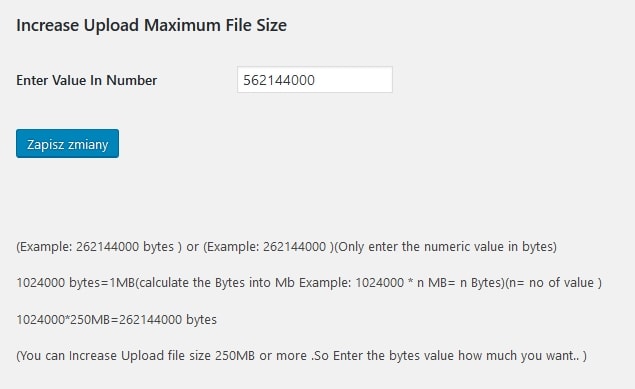
Теперь мы можем импортировать файл резервной копии с компьютера. Придется немного подождать, потом появится окошко, примите, выйдите из системы, войдите снова и обязательно зайдите в настройки & # 8211; прямые ссылки и двойной щелчок для сохранения изменений.
Наш сайт перемещен, и он должен мигать! Иногда бывает так, что нам нужно исправить некоторые изображения, снова отредактировав подстраницу и вставив изображение. Или если в стилях css мы ссылаемся на графику с другой ссылкой, на старый сервер, то давайте исправим его на правильный.
Вот и все, удачи с переносом! 🙂
http://www.tworzenie-stronek.pl/jak-przeniesc-strone-wordpress-na-inny-serwer/

